.NET 环境搭建 - .NET6/.NET8 WPF
请安装Vistual Studio 2022,社区版就够用了。
登录B站观看高清视频:
1 创建项目
选择创建WPF应用 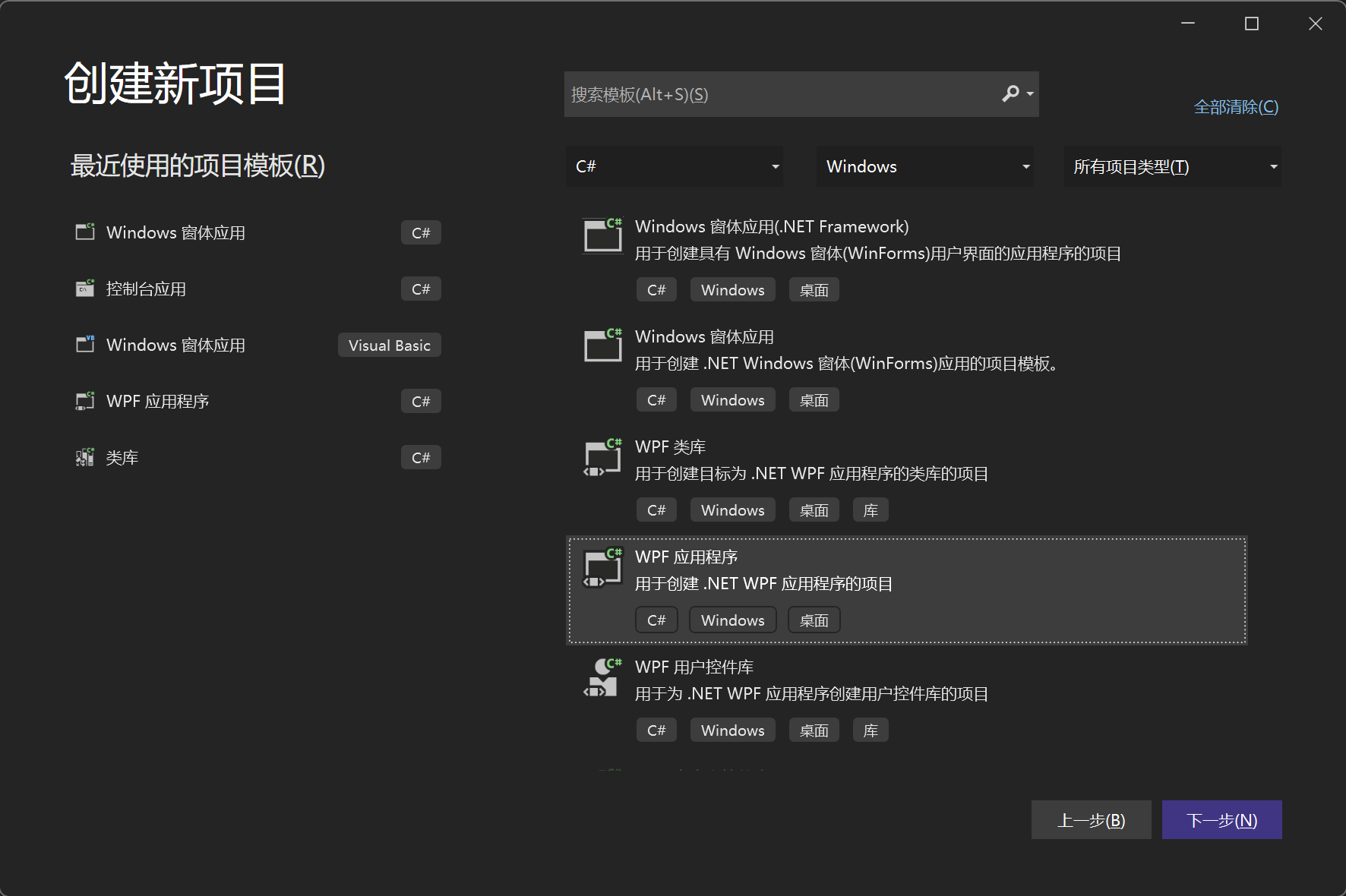
给程序起一个酷酷的名字,选一个酷酷的位置: 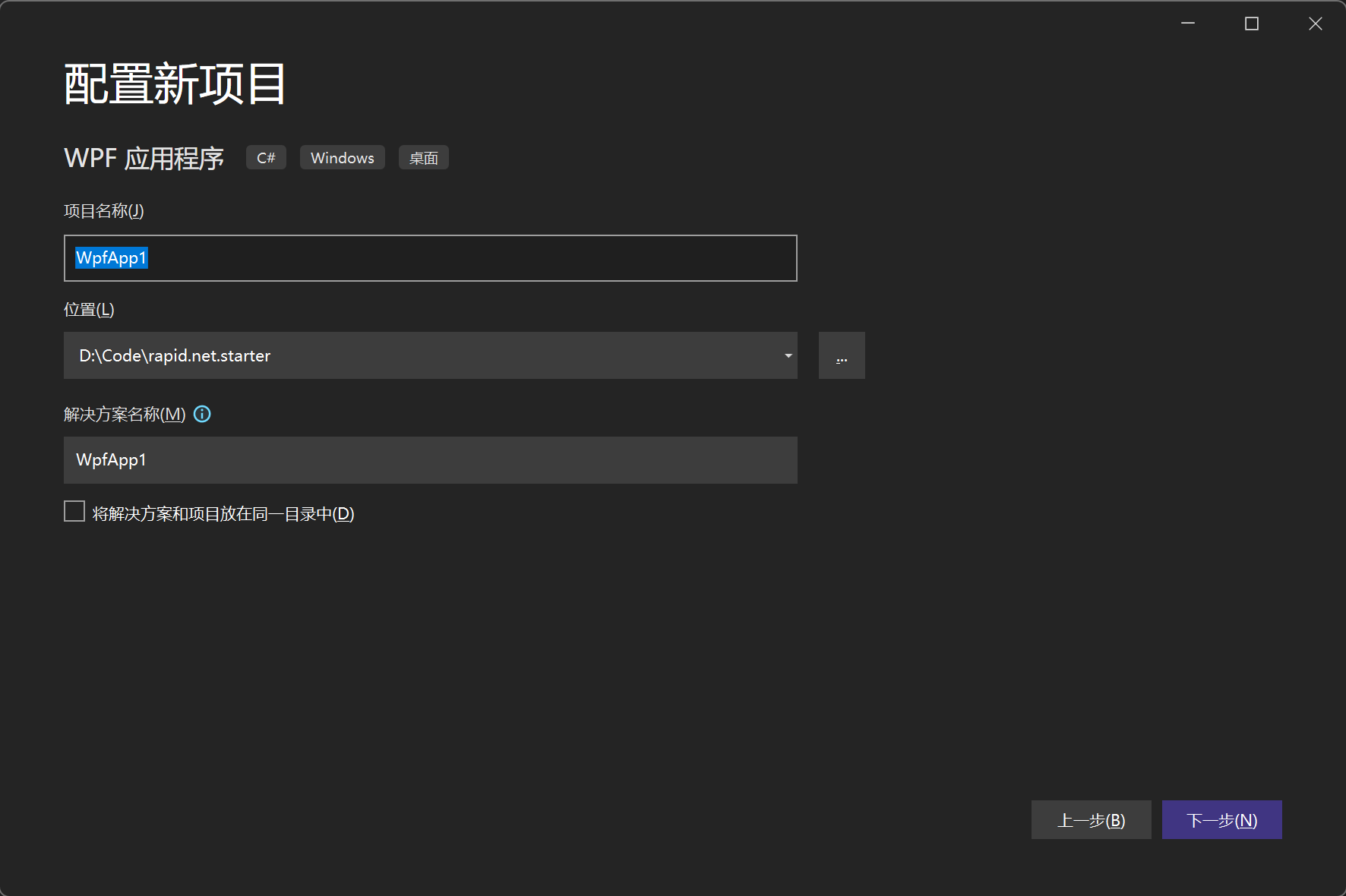
选一下.NET6 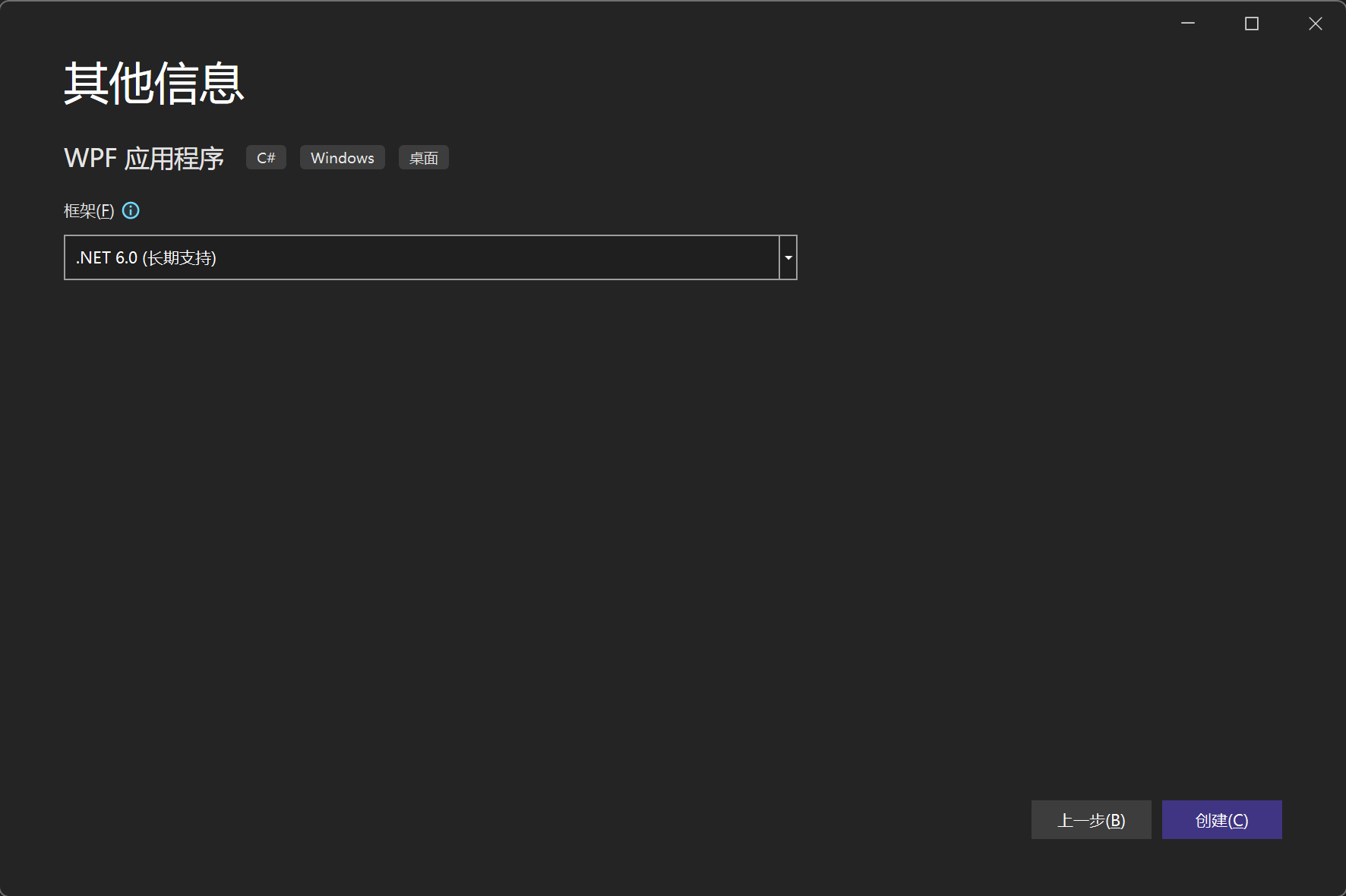
2 配置项目
从nuget.org上安装AnyCAD Rapid SDK 2022。
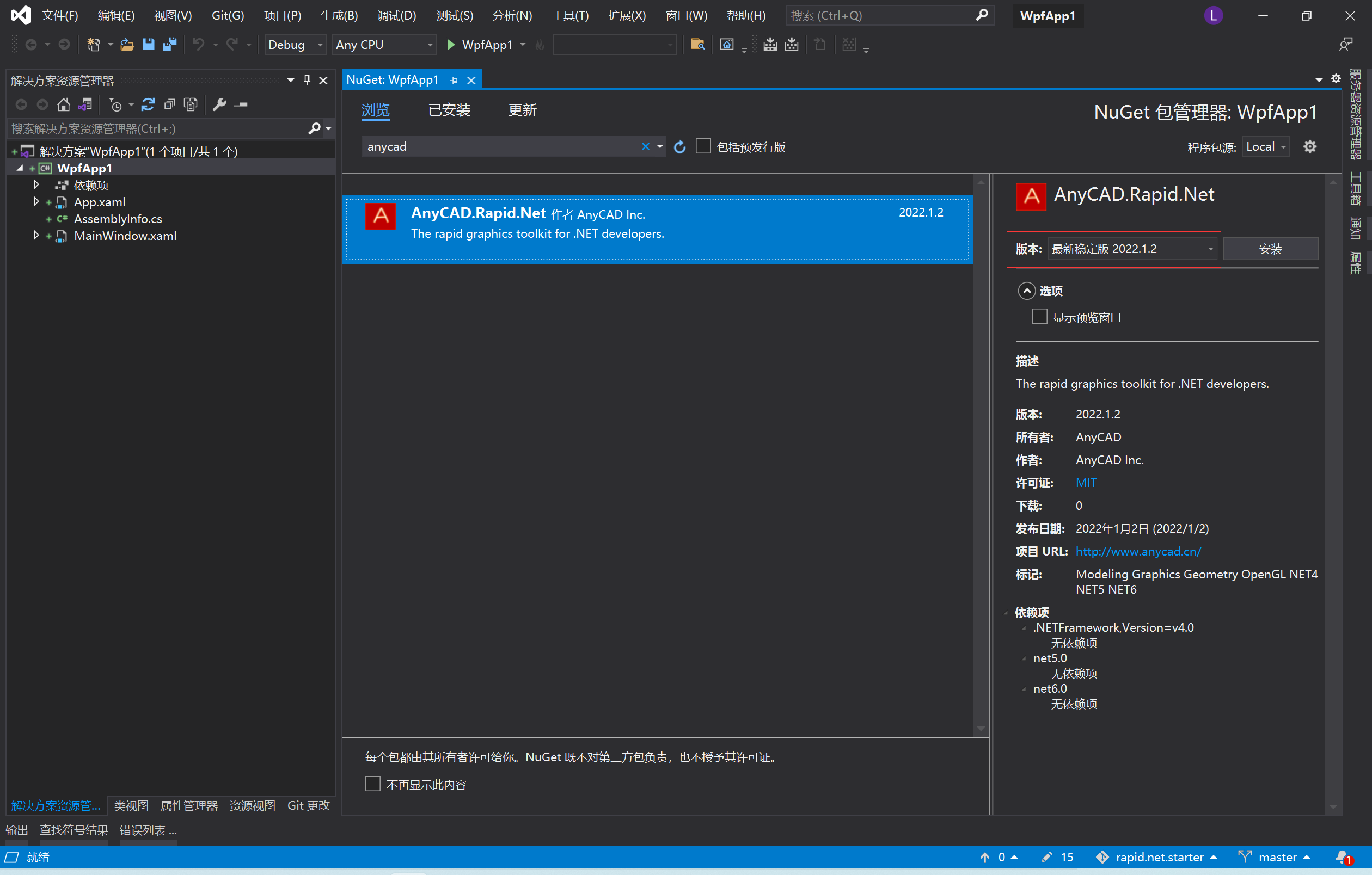
3 设计界面
- 首先引入程序集:
csharp
xmlns:anycad="clr-namespace:AnyCAD.WPF;assembly=AnyCAD.WPF.NET6"- 设计布局
给三维界面留个位置,采用经典的左右窗口。右边用来显示三维内容。完整的xaml如下:
xml
<Window x:Class="WpfApp1.MainWindow"
xmlns="http://schemas.microsoft.com/winfx/2006/xaml/presentation"
xmlns:x="http://schemas.microsoft.com/winfx/2006/xaml"
xmlns:d="http://schemas.microsoft.com/expression/blend/2008"
xmlns:mc="http://schemas.openxmlformats.org/markup-compatibility/2006"
xmlns:local="clr-namespace:WpfApp1"
xmlns:anycad="clr-namespace:AnyCAD.WPF;assembly=AnyCAD.WPF.NET6"
mc:Ignorable="d"
Title="MainWindow" Height="450" Width="800">
<Grid>
<Grid.ColumnDefinitions>
<ColumnDefinition MinWidth="100" Width="0.3*"/>
<ColumnDefinition/>
</Grid.ColumnDefinitions>
<anycad:RenderControl Grid.Column="1" x:Name="mRenderCtrl"/>
</Grid>
</Window>运行一下: 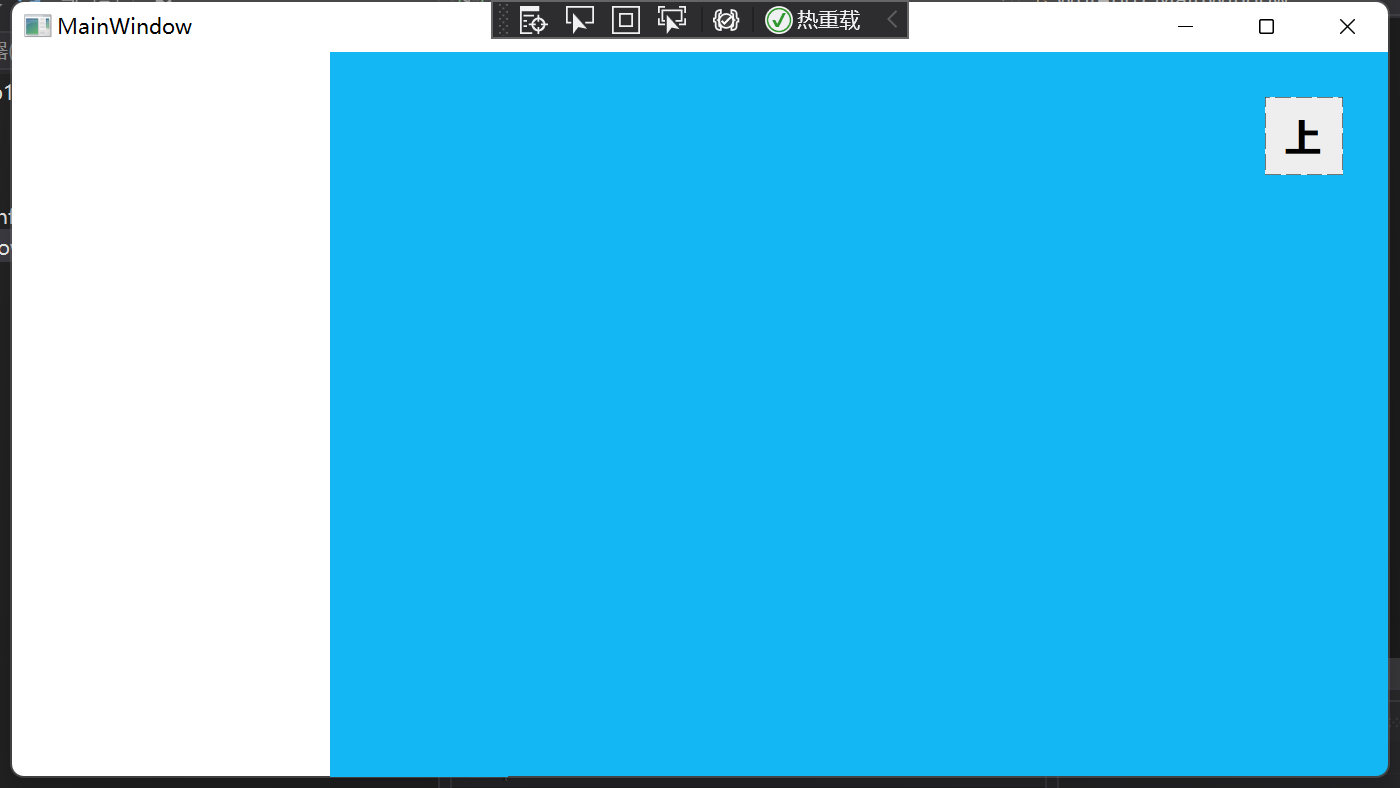
5 显示模型
- 增加一个ViewerReady事件
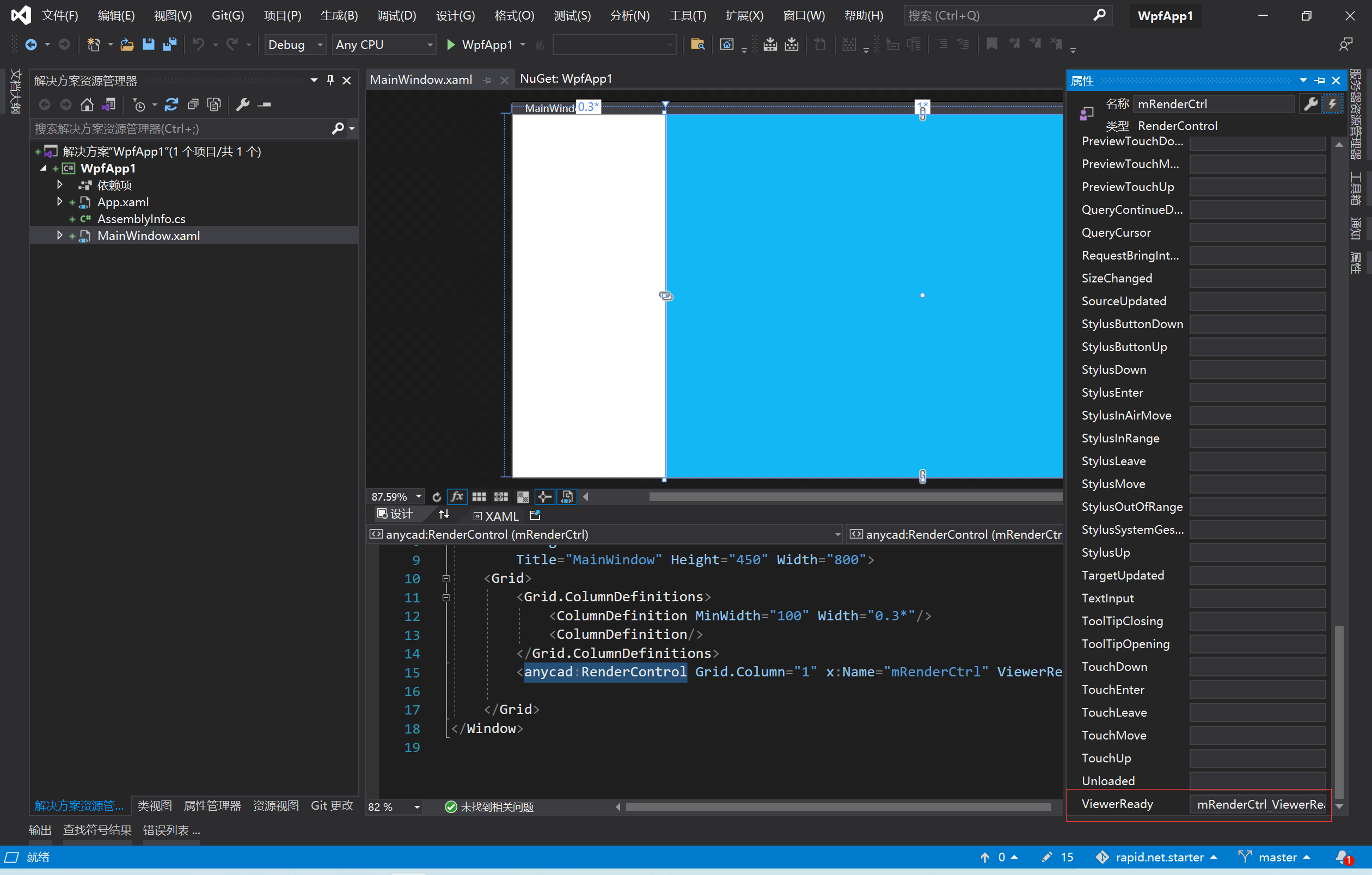
xml
<anycad:RenderControl Grid.Column="1" x:Name="mRenderCtrl" ViewerReady="mRenderCtrl_ViewerReady"/>- 在mRenderCtrl_ViewerReady中创建一个球
csharp
private void mRenderCtrl_ViewerReady()
{
var shape = ShapeBuilder.MakeSphere(new GPnt(0, 0, 0), 100);
mRenderCtrl.ShowShape(shape, ColorTable.AliceBlue);
}TIP
在三维控件初始化完成之前是不能进行对控件进行操作的
再运行一下: 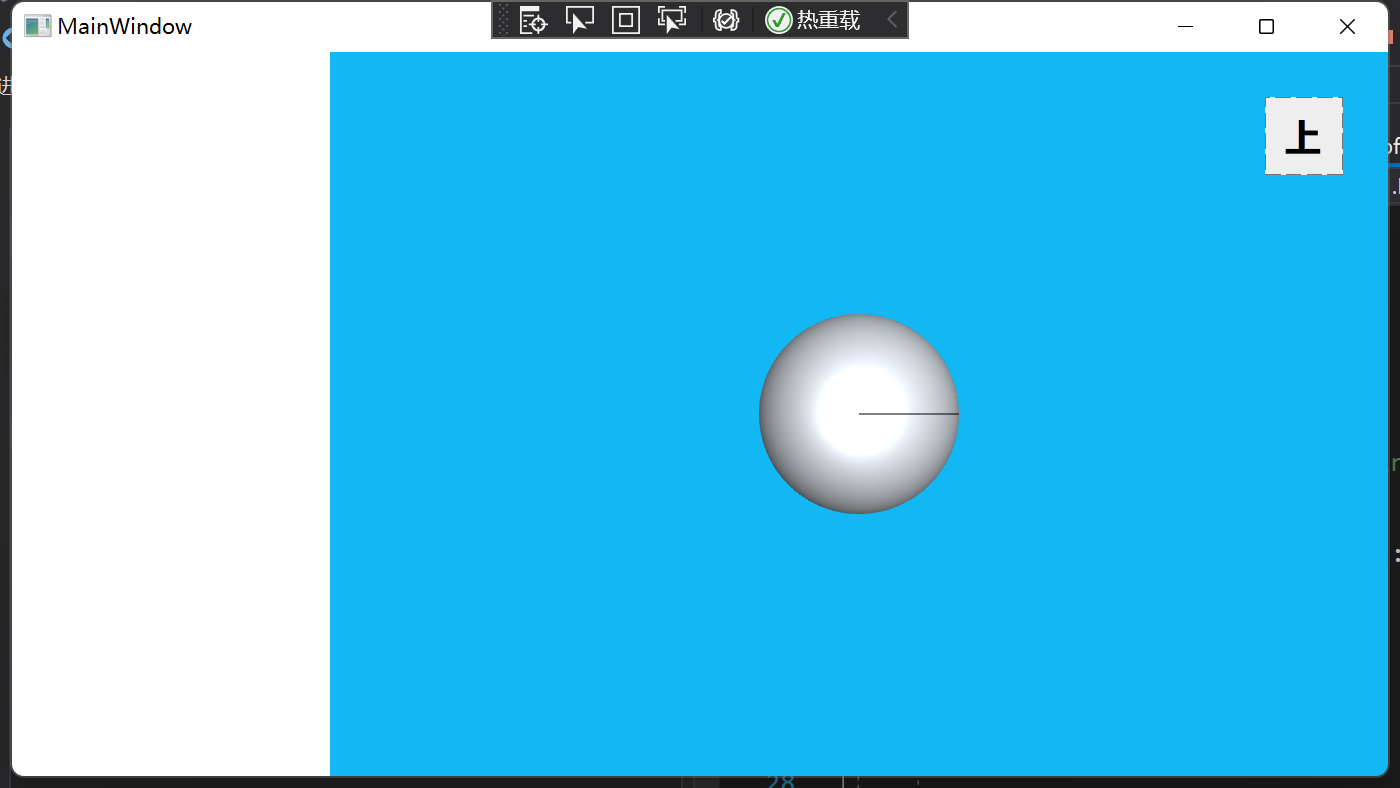
6 资源释放
在调试模式下,程序退出的时候在输出窗口中,你可能会发现这样的错误:
程序“[57196] WpfApp1.exe”已退出,返回值为 3221225477 (0xc0000005) 'Access violation'。这是因为AnyCAD Rapid SDK没有正确的释放资源。为保证三维控件资源能够正确释放,程序能够得到正常的返回值,只需要这样加一下Startup和Exit消息:
xml
<Application x:Class="WpfApp1.App"
xmlns="http://schemas.microsoft.com/winfx/2006/xaml/presentation"
xmlns:x="http://schemas.microsoft.com/winfx/2006/xaml"
xmlns:local="clr-namespace:WpfApp1"
StartupUri="MainWindow.xaml" Exit="Application_Exit" Startup="Application_Startup">
<Application.Resources>
</Application.Resources>
</Application>代码修改:
csharp
public partial class App : Application
{
private void Application_Startup(object sender, StartupEventArgs e)
{
AnyCAD.Foundation.GlobalInstance.Initialize();
}
private void Application_Exit(object sender, ExitEventArgs e)
{
AnyCAD.Foundation.GlobalInstance.Destroy();
}
}7 总结
相比WinForms程序,WPF程序需要经常在XAML和代码之间切换,使用门槛稍高,但熟悉就好了。
.NET6为开发者带来了高效的开发体验,而AnyCAD Rapid SDK也一样,通过简单几步即可为应用添加三维能力,让程序显得高大上!
AnyCAD Rapid SDK的包括三维显示、造型、STEP/IGES读取等场景的三维功能,能够满足大部分的三维工业软件应用场景,比如CAD设计、CAE仿真、CAM加工,机器人模拟等,可以应用在建筑、机械、电力、化工、自动化等多个领域。